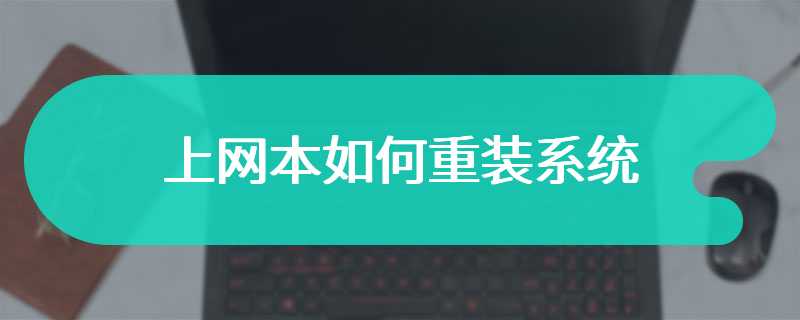为了提升老式笔记本电脑的性能,很多用户都会选择为电脑更换硬盘。不过对于不懂电脑的用户来说,更换硬盘后的系统重装成了一个难题。笔记本更换硬盘后,无法正常进入系统,那么就需要用U盘来重装系统。那么下面就让小编为大家带来老式笔记本电脑u盘装系统教程。
老式笔记本u盘装系统步骤阅读
1、打开浏览器搜索云骑士官网,找到云骑士官网并点击打开。
2、首先在官网下载云骑士一键重装系统软件,下载好以后打开云骑士装机大师。
3、将U盘插在电脑的USB接口,开机并不断按下启动U盘快捷键。
4、在进入系统启动菜单中选择有USB字样的选项并回车。
5、重启电脑,选择YunQiShi PE进入系统。
6、等待进入系统后无需操作,云骑士会自动打开进行安装系统。
7、安装过程中弹出引导修复工具,进行写入引导文件,点击确定。
8、提示检测到PE文件,点击确定进行PE引导菜单回写。
9、安装完成后,拔掉所有外接设备,然后点击立即重启。
10、重启过程中,选择Windows 10系统进入,等待安装。
11、弹出自动还原驱动文件,点击是,还原本地存在的驱动备份文件。
12、弹出宽带连接提示窗口,点击立即创建,创建宽带连接。
13、等待优化完成,重启进入系统,即完成重装。
老式笔记本u盘装系统操作步骤
01 打开浏览器搜索云骑士官网,找到云骑士官网并点击打开。

02 首先在官网下载云骑士一键重装系统软件,下载好以后打开云骑士装机大师。
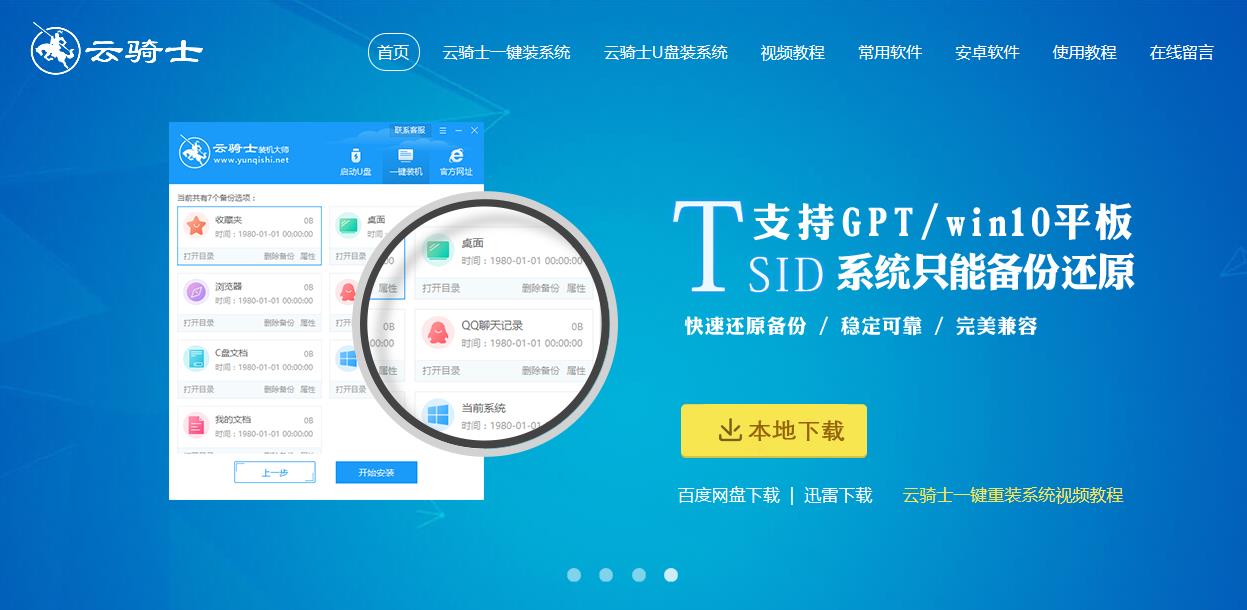
03 将U盘插在电脑的USB接口,开机并不断按下启动U盘快捷键,U盘快捷键可以通过云骑士装机大师确认。

04 在进入系统启动菜单中选择有USB字样的选项并回车。

05 重启电脑,选择YunQiShi PE进入系统。

06 等待进入系统后,无需操作,云骑士会自动打开进行安装系统,大家耐心等待即可。

07 安装过程中弹出引导修复工具,进行写入引导文件,点击确定。

08 提示检测到PE文件,点击确定进行PE引导菜单回写。

09 安装完成后,拔掉所有外接设备,如U盘、移动硬盘、光盘等,然后点击立即重启。

10 重启过程中,选择Windows 10系统进入,等待安装。

11 弹出自动还原驱动文件,点击是,还原本地存在的驱动备份文件。

12 弹出选择操作系统界面,选择windows 10,回车进入系统,之后无需操作,耐心等待系统准备就绪,升级优化。

13 升级优化过程中,弹出宽带连接提示窗口,可以点击立即创建,创建宽带连接。同时有软件管家工具,可以自行选择常用的软件,一键安装即可。

14 等待优化完成,重启进入系统,即完成重装。

制作U盘启动盘安装win7系统是当前最流行的方式,只要有U盘,通过简单的步骤就能一键制作好U盘启动盘安装系统。下面介绍一下u盘启动安装系统win7教程。
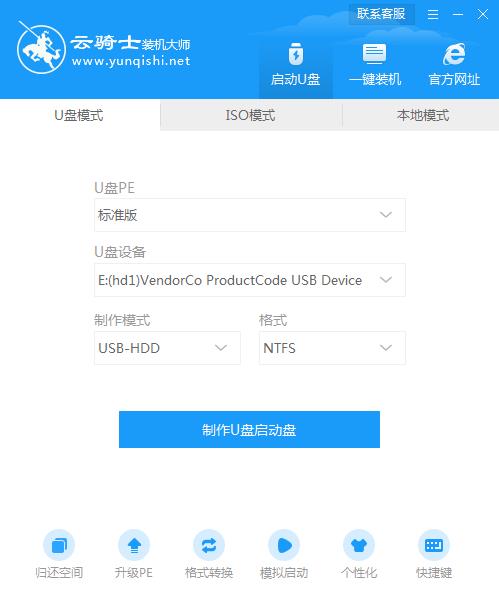
如今很多电脑都没有安装光驱,有时候我们想要安装或者重装系统,却不知道从何下手,现在最热门的系统安装方法就是用U盘安装系统,而用U盘来装系统,首先要做的就是U盘启动盘的制作,那么如何制作U盘启动盘呢?下面介绍一下U盘启动盘制作教程。
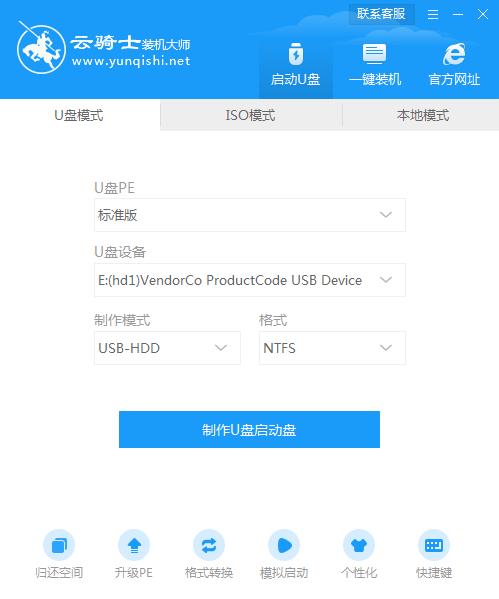
相关内容
常见问答
win10系统电脑文件损坏怎么修复?
1、打开开始菜单;
2、输入CMD,然后右击CMD选择管理员身份打开,请注意验证,左上方是不是有管理员字样;
3、在打开的窗口输入SFC/scannow,英文状态输入,不用区分大小写;
4、等它到了100%,然后会出来一段信息告诉你系统怎么样了,重启一下看看你的问题有没有解决。一般的文件被篡改,可以这样修复。